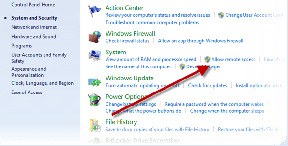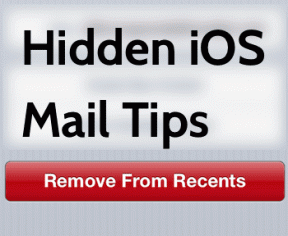Windows-ში გამოყოფილი ვიდეო ოპერატიული მეხსიერების (VRAM) გაზრდის 4 გზა
Miscellanea / / May 24, 2023
თქვენს სისტემას უჭირს გრაფიკული ინტენსიური ამოცანების შესრულება, როგორიცაა ვიდეო რედაქტორების გაშვება ან ვიდეო თამაშების თამაში? მაშინ ეს იმიტომ ხდება, რომ თქვენი კომპიუტერი იყენებს მთელ ხელმისაწვდომ VRAM-ს. ამიტომ, მის გადასაჭრელად, თქვენ უნდა გაზარდოთ გამოყოფილი ვიდეო ოპერატიული მეხსიერება (VRAM) თქვენს Windows კომპიუტერში.

მაგრამ კონკრეტულად რა არის VRAM, რამდენად მნიშვნელოვანია ის თქვენი კომპიუტერისთვის და როგორ შეგიძლიათ გააფართოვოთ მისი მოცულობა თქვენს Windows კომპიუტერზე? ჩვენ ვუპასუხეთ ყველა თქვენს შეკითხვას ამ დეტალურ სახელმძღვანელოში. ასე რომ, არ აქვს მნიშვნელობა ტექნიკურ საკითხებში თქვენი გამოცდილება, თქვენ შეძლებთ გაზარდოთ VRAM ამ მარტივი ნაბიჯების დაცვით.
რა არის გამოყოფილი ვიდეო ოპერატიული მეხსიერება (VRAM)
ვიდეო RAM (VRAM) არის მეხსიერების სპეციალური ტიპი, რომელიც მუშაობს ყველა გრაფიკულ ამოცანასთან, როგორიცაა თამაში და ვიდეო რედაქტირება, რომელიც მინიჭებულია GPU-სთვის. VRAM ინახავს ინფორმაციას, რომელიც GPU-ს სჭირდება, რათა GPU-ს შეეძლოს სწრაფად წვდომა და შედეგის გამოტანა. ასე რომ, როდესაც გაზრდით გამოყოფილი ვიდეო ოპერატიული მეხსიერების (VRAM) თქვენს Windows კომპიუტერში, ეს გამოიწვევს გრაფიკული მონაცემების უკეთეს დამუშავებას, რაც თქვენს კომპიუტერს უფრო სწრაფად და გლუვს გახდის.

სანამ შეამოწმებთ, თუ როგორ უნდა გაზარდოთ VRAM თქვენს Windows კომპიუტერზე, კარგია იცოდეთ რამდენი VRAM აქვს თქვენს Windows კომპიუტერს. ეს დაგეხმარებათ გაიგოთ რამდენი ვიდეო ოპერატიული მეხსიერება სჭირდება თქვენს სისტემას და დაგეგმოთ შესაბამისად. ახლა, როდესაც ყველაფერი მზად ხართ, ჩვენ შეგვიძლია დავიწყოთ იმის გარკვევა, თუ როგორ შეგიძლიათ გაზარდოთ გამოყოფილი GPU მეხსიერება თქვენს Windows კომპიუტერზე.
როგორ გავზარდოთ VRAM Windows-ში
ახლა, როდესაც იცით, რა არის VRAM და როგორ დაგეხმარებათ მისი გაზრდა თქვენი სისტემის გრაფიკული მუშაობის გაუმჯობესებაში, ახლა დროა გადახედოთ ყველა გზას, რომლითაც შეგიძლიათ ამის გაკეთება შესაძლებელი.
1. განაახლეთ გამოყოფილ GPU-ზე
თქვენს Windows-ზე გამოყოფილი ვიდეო ოპერატიული მეხსიერების (VRAM) გაზრდის საუკეთესო გზაა თქვენს კომპიუტერში გრაფიკული ბარათის განახლება. ახალ გრაფიკულ ბარათებს გააჩნია უკეთესი VRAM მეტი მეხსიერების ტევადობით. თუმცა, თუ ეს ძალიან ძვირია ან თუ თქვენ ფლობთ არაგანახლებულ ლეპტოპს, იხილეთ შემდეგი განყოფილებები, რათა გაზარდოთ VRAM თქვენს Windows კომპიუტერზე.

იყიდე
2. მიიღეთ მეტი VRAM Bios-ის გამოყენებით
BIOS ან UEFI არის პროგრამული უზრუნველყოფა, რომელიც ჩაშენებულია კომპიუტერის დედაპლატაში. თანამედროვე კომპიუტერებში ტრადიციული BIOS ძირითადად შეიცვალა უფრო მოწინავე UEFI-ით. თუმცა, Windows-ის აღდგენას კვლავ BIOS-ს უწოდებენ. მას მოყვება ინსტრუქციების ნაკრები თქვენს კომპიუტერში სხვადასხვა ტექნიკის კომპონენტების ინიციალიზაციისა და კონტროლისთვის.
ამრიგად, როდესაც თქვენ განახორციელებთ შემდეგ ცვლილებებს თქვენს სისტემაში, თქვენ შეძლებთ მიიღოთ მეტი VRAM თქვენს სისტემაში. Windows 10 ან 11 სისტემებში გამოყოფილი ვიდეო ოპერატიული მეხსიერების გასაზრდელად, ჯერ საჭიროა შედით BIOS/UEFI-ში. შემდეგი, მიჰყევით ქვემოთ მოცემულ ნაბიჯებს.
Შენიშვნა: აქ ნახსენები ნაბიჯები განკუთვნილია Windows 10 და 11 კომპიუტერებისთვის, რომლებსაც გააჩნიათ ძველი BIOS UI. ამაშიც კი, შეიძლება იყოს გარკვეული განსხვავება ვარიანტების სახელებში. ჩვენ გამოვცადეთ შემდეგი ნაბიჯები Lenovo ლეპტოპზე, რომელსაც გააჩნია ძველი BIOS UI.
Ნაბიჯი 1: BIOS მენიუში შესვლის შემდეგ გადადით კონფიგურაციის ჩანართზე.
რჩევა: შეგიძლიათ გამოიყენოთ ისრიანი ღილაკები BIOS-ში ნავიგაციისთვის.
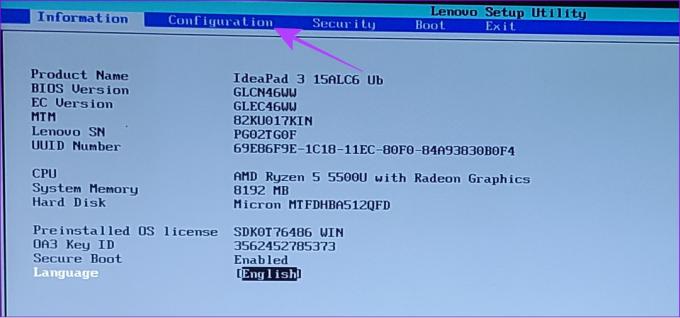
ნაბიჯი 2: გადადით "UMA Frame buffer size" ბოლოში და დააჭირეთ Enter.

ნაბიჯი 3: ახლა აირჩიეთ თქვენთვის სასურველი ზომა და დააჭირეთ Enter
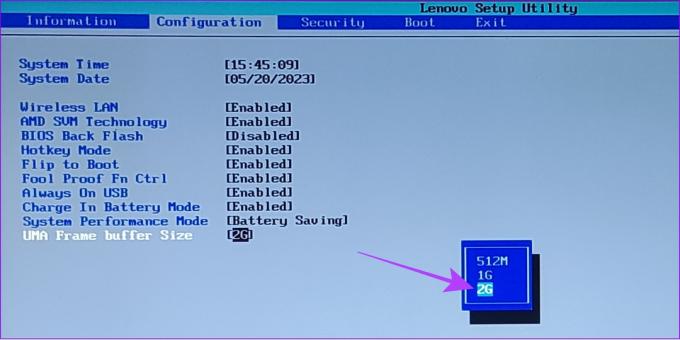
ნაბიჯი 4: საჭირო ცვლილებების შეტანის შემდეგ დააჭირეთ F10.
ნაბიჯი 5: აირჩიეთ დიახ ცვლილებების დასადასტურებლად და ჩატვირთეთ უკან Windows-ზე.

თუ თქვენ ვერ ხედავთ მენიუს იგივე ვარიანტებს თქვენს Windows სისტემაში, მაშინ ეს შეიძლება იყოს იმის გამო, რომ თქვენმა მწარმოებელმა სისტემა გაგზავნა ახალი აღდგენის ინტერფეისით. ამ შემთხვევაში, ჩვენ გირჩევთ, შეამოწმოთ ბრენდის მხარდაჭერა ან ფორუმი, რათა იცოდეთ მენიუს სწორი სახელები.
3. შეცვალეთ მნიშვნელობა რეესტრის რედაქტორში
თქვენ შეგიძლიათ ბევრი ცვლილება შეიტანოთ თქვენს სისტემაში, მათ შორის გამოყოფილი VRAM მეხსიერების გაზრდა. თუმცა, ეს არ ზრდის ვიდეო RAM-ს. ამის ნაცვლად, ის უბრალოდ ცვლის მოჩვენებით მნიშვნელობას, რომლითაც შეგიძლიათ მოატყუოთ თამაშები, რომლებიც საჭიროებენ VRAM-ის კონკრეტულ რაოდენობას გასაშვებად. გარდა ამისა, რადგან ჩვენ ვაპირებთ გამოვიყენოთ რეესტრის რედაქტორი, გირჩევთ სარეზერვო აღება სანამ გააგრძელებთ ნაბიჯებს.
Შენიშვნა: ვინაიდან VRAM-ის მნიშვნელობა რეალურად არ არის შეცვლილი, ამან შესაძლოა გარკვეული ზეწოლა მოახდინოს თქვენს სისტემაზე, თუ თქვენ გაუშვით აპლიკაციები, რომლებიც მოიხმარენ მაქსიმალურ ვიდეო RAM-ს.
Ნაბიჯი 1: გახსენით Run ღილაკების კომბინაციის გამოყენებით Windows key + R.
ნაბიჯი 2: ტიპი რეგედიტი და დააჭირეთ Enter.

ნაბიჯი 3: ჩასვით შემდეგი გზა და დააჭირეთ Enter.
HKEY_LOCAL_MACHINE\Software\Intel
Შენიშვნა: თქვენ შეგიძლიათ ჩასვათ ეს ნაბიჯი მაშინაც კი, თუ გაქვთ AMD-ზე მომუშავე Windows მანქანა.
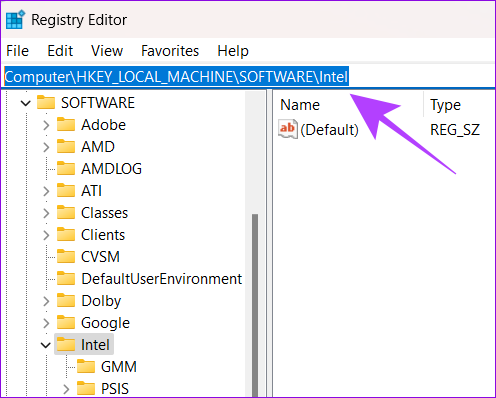
ნაბიჯი 4: დააწკაპუნეთ მარჯვენა ღილაკით Intel საქაღალდეზე და გადადით ახალი > გასაღები.
Შენიშვნა: თუ თქვენს Windows კომპიუტერზე რამდენიმე მომხმარებლის ID გაქვთ, ეს ნაბიჯები უნდა შეასრულოთ თქვენს ადმინისტრატორზე.
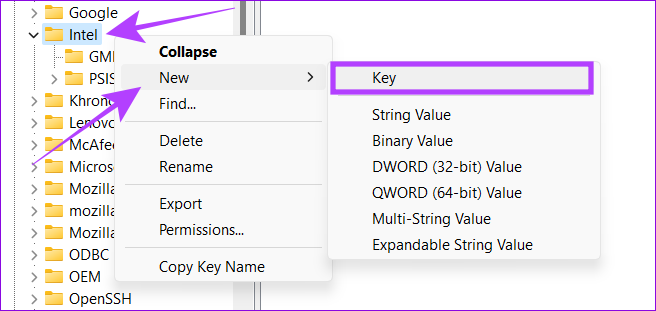
ნაბიჯი 5: დაასახელეთ ახალი გასაღები, როგორც GMM.
ნაბიჯი 6: აირჩიეთ GMM საქაღალდე და დააწკაპუნეთ მარჯვენა ღილაკით.
ნაბიჯი 7: აირჩიეთ ახალი და დააჭირეთ "DWORD (32-bit) მნიშვნელობა".

ნაბიჯი 8: დაასახელეთ DedicatedSegmentSize.

ნაბიჯი 9: დააწკაპუნეთ მარჯვენა ღილაკით და აირჩიეთ შეცვლა.
ნაბიჯი 10: გამოსულ ფანჯარაში ჩაწერეთ ნებისმიერი მნიშვნელობა 0-დან 512-მდე, აირჩიეთ ათწილადი და დააჭირეთ OK.
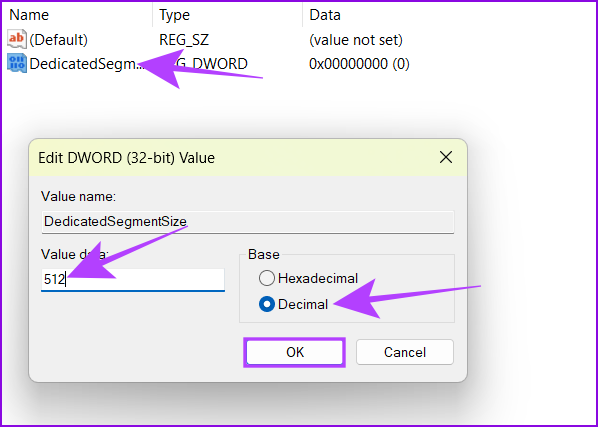
ნაბიჯი 11: გადატვირთეთ სისტემა და ნახეთ, შეამჩნევთ თუ არა რაიმე განსხვავებას.
რჩევა: თქვენ შეგიძლიათ გაზარდოთ მნიშვნელობა, თუ ვერ შეამჩნევთ რაიმე განსხვავებას.
4. სისტემის RAM-ის განახლება
თუ არ არის გამოყოფილი ვიდეო მეხსიერება, ან თუ არ გაქვთ საკმარისი ბიუჯეტი GPU-ს განახლებისთვის, თქვენი კომპიუტერი გამოიყენებს სისტემის RAM-ს, გრაფიკული ინტენსიური ამოცანებისთვის ნაგულისხმევად. მნიშვნელობის გაზრდა ზემოაღნიშნული ნაბიჯების მიყოლებით დასჭირდება მეტ RAM-ს და შესაძლოა გავლენა იქონიოს ზოგად შესრულებაზე.
Შენ შეგიძლია გაათავისუფლეთ ოპერატიული მეხსიერება თქვენს Windows სისტემაში ან განაახლეთ ნაგულისხმევი ოპერატიული მეხსიერება, რათა ის გამოიყოს ასეთი ამოცანებისთვის.
ხშირად დასმული კითხვები გამოყოფილი Windows VRAM-ის გაზრდის შესახებ
VRAM-ის საჭიროება განსხვავდება იმ ამოცანების მიხედვით, რომელთა შესრულებაც გსურთ მასთან. მიუხედავად ამისა, ჩვენ გირჩევთ გქონდეთ მინიმუმ 2 GB VRAM მინიმალური სათამაშო და სხვა გრაფიკული ამოცანების შესასრულებლად, როგორიცაა ვიდეო რედაქტირება ან მეტი.
თქვენ არ შეგიძლიათ ჩამოტვირთოთ VRAM, რადგან ეს არის თქვენს გრაფიკულ ბარათში ჩაშენებული ტექნიკის კომპონენტი ან ჩიპსეტის ინტეგრირებული გრაფიკა.
ისიამოვნეთ უკეთესი შესრულებით
ამ სახელმძღვანელოს საშუალებით, ვიმედოვნებთ, რომ თქვენ შეძელით გაზარდოთ გამოყოფილი VRAM Windows-ში. თუმცა, გვსურს განვმარტოთ, რომ, მიუხედავად იმისა, რომ გაზრდით გამოყოფილი VRAM-ს, თქვენ შეგექმნებათ მუშაობის პრობლემები, თუ GPU არ არის საკმარისად ძლიერი, რომ გაუმკლავდეს თქვენს მიერ დაკისრებულ ამოცანებს. თუ ჯერ კიდევ გაქვთ რაიმე ეჭვი, შემოთავაზება ან უბრალოდ გსურთ გამარჯობა, კომენტარების განყოფილება ღიაა თქვენთვის.
ბოლოს განახლდა 2023 წლის 23 მაისს
ზემოთ მოყვანილი სტატია შეიძლება შეიცავდეს შვილობილი ბმულებს, რომლებიც დაგეხმარებათ Guiding Tech-ის მხარდაჭერაში. თუმცა, ეს არ იმოქმედებს ჩვენს სარედაქციო მთლიანობაზე. შინაარსი რჩება მიუკერძოებელი და ავთენტური.